많은 사람들이 모니터를 2대 이상 연결해서 다중 디스플레이로 사용하고 있습니다.
특히 회사 업무용으로 사용하는 경우 이제는 다중 디스플레이 사용이 보편화 되어 가는 추세입니다.
실제 업무에서 모니터 하나를 사용할 때와 모니터 2대를 사용할 때의 업무 효율은 많은 차이가 발생합니다.
저의 개인적인 생각일지 모르나 저의 경험 상으로도 모니터 2대를 사용할 때 업무 효율은 30% 이상 더 효과적인 것으로 느껴집니다.그래서 다른 사람에게도 다중 디스플레이 사용을 적극 추천하고 있습니다.
요즘은 큰 모니터를 사용하기 때문에 모니터를 분할해서 사용하는 경우도 많이 있지만 엑셀 작업 같은 경우 모니터를 분할해서 사용하는 것이 오히려 더 불편하게 느껴집니다. 엑셀 작업이 많은 사람이라면 무조건 다중 모니터 사용을 권해 드립니다.
다중 디스플레이를 사용하다 보면 윈도우 작업 표시줄을 메인 디스플레이에만 표시할지? 모든 디스플레이에 표시할지? 가끔 고민하게 됩니다.
아마도 많은 사람들이 메인 모니터에만 작업 표시줄을 표시하고, 서브 모니터에는 작업 표시줄 없이 화면 전체를 작업 화면으로 사용하는 경우가 많을 것이라 생각됩니다.
하지만 작업 상황에 따라 메인 디스플레이에만 작업 표시줄을 표시하거나 또는 모든 디스플레이에 작업 표시줄을 표시해서 사용하는 일이 생길 수 있습니다.
이번 글에서는 윈도우 11에서 다중 모니터 사용 시 모든 디스플레이에 작업 표시줄을 표시 하는 방법에 대해 알아보겠습니다.
다중 디스플레이 작업 표시줄 관리 방법
1. Windows + I 키를 눌러 설정 화면을 띄웁니다.
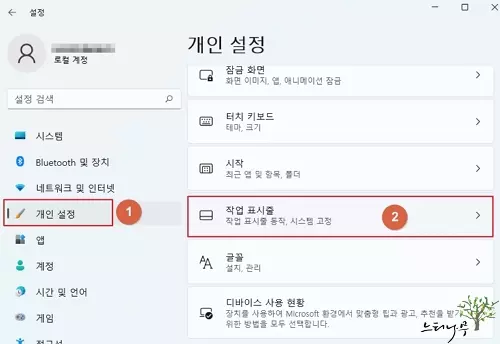
2. 개인 설정을 선택하고 우측에서 작업 표시줄을 선택 합니다.
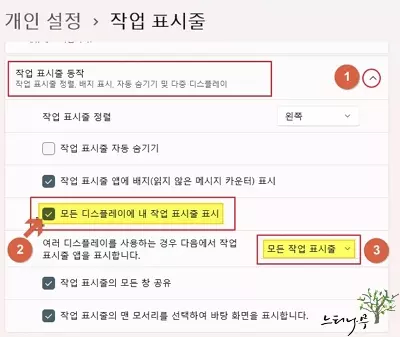
3. 작업 표시줄에서 하단에 있는 작업 표시줄 동작을 펼칩니다.
4. 모든 디스플레이에 내 작업 표시줄 표시를 체크 합니다.
그러면 작업 표시줄이 모든 디스플레이에 표시되게 됩니다.
5. 만약 모든 디스플레이에 작업 표시줄이 표시되는 상태에서 메인 디스플레이만 작업표시줄을 표시하고 싶다면 체크를 해제하면 됩니다.
6. 모든 디스플레이에 내 작업 표시줄 표시를 체크하면 우측에 선택 옵션이 활성화 되는데 그 중에 하나를 선택해서 사용할 수 있습니다.
- 모든 작업 표시줄 : 말 그대로 모든 작업 표시줄이 모든 디스플레이에 똑같이 표시 됩니다.
- 주 작업 표시줄 및 창이 열려 있는 작업 표시줄 : 기본 모니터와 창이 열려 있는 모니터에만 작업 표시줄이 표시 됩니다.
- 창이 열려 있는 작업 표시줄 : 창이 열려 있는 모니터에만 작업 표시줄이 표시 됩니다.
마무리
요즘은 업무용으로 사내에서 다중 모니터 사용이 거의 보편적으로 자리 잡았습니다.
다중 모니터를 사용했을 때의 업무 효율이 훨씬 높아지는 것을 확실히 느낄 수 있습니다.
※ 함께 읽으면 도움이 될 만한 다른 포스팅 글입니다.
이 글이 도움이 되었기를 바랍니다. ^-^